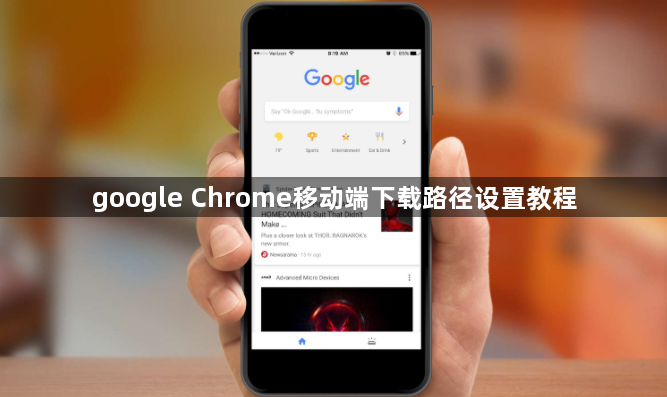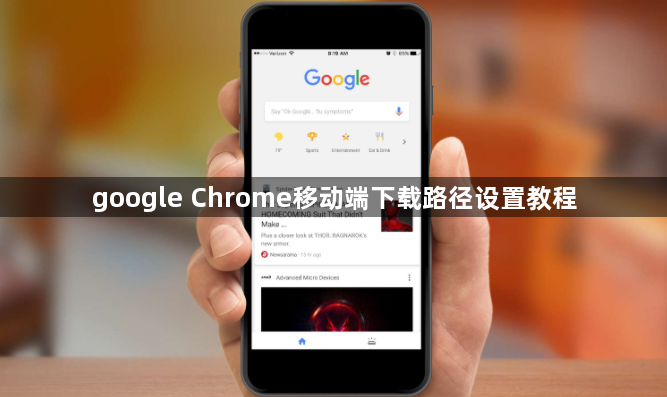
以下是关于google Chrome移动端下载路径设置教程的内容:
1. 启动浏览器并进入设置界面
- 在手机主屏幕或应用列表中找到谷歌浏览器图标点击打开。进入后点击右上角三个竖点的菜单按钮,从弹出选项中选择“设置”。
2. 定位到下载相关配置项
- 于设置页面内向下滑动查找名为“下载”的条目。不同设备型号和系统版本可能导致该选项位置略有差异,但通常处于页面中部区域。找到后点击进入下载设置子菜单。
3. 修改默认存储位置
- 在下载设置页面里找到“保存下载内容的位置”这一项。点击此项会唤起文件管理器窗口,此时可以浏览手机内部存储空间,挑选合适的文件夹作为新的下载目标路径。选定后点击“确定”完成更改。
4. 开启每次下载时手动选择功能(可选)
- 如果希望每次下载前都弹窗询问保存地点,可在同页面激活“下载前询问每个文件的保存位置”开关。这样每次触发下载操作时都能临时指定特定文件夹存放文件。
5. 测试验证设置是否生效
- 尝试通过浏览器下载任意类型文件(如图片、文档等)。下载完成后使用系统自带的文件管理应用,按照刚才设定的新路径检查对应文件夹内是否存在已下载的文件。若文件正常出现在指定位置则说明设置成功。
6. 处理可能出现的权限限制问题
- 倘若无法顺利修改路径,可能是应用缺乏必要的存储访问权限所致。这时需要跳转至手机系统的设置→应用管理→找到谷歌浏览器→授予其完整的读写存储权限。重新返回浏览器重复前述步骤即可。
7. 适配不同安卓版本的操作差异
- 由于安卓系统的多样性,部分老旧设备上的界面布局可能与上述描述不完全一致。遇到这种情况可参考浏览器内置的帮助文档或在线支持资源进行调整,核心原理均为通过设置菜单变更下载存储路径。
按照这些步骤操作,用户可以灵活定制Chrome移动端的文件下载保存位置,实现更高效的文件分类管理。重点在于准确找到设置入口、合理规划存储路径,并确保应用拥有充分的权限支持。